操作手順
- 住所録のその他の機能・操作説明
- 登録した住所録の一覧を印刷する
登録した住所録のインポート(取込)とエクスポート(出力)
郵便番号データを更新する
住所録にパスワードを設定する
登録した住所録データの絞込みと検索方法
住所録のその他の機能・操作説明
登録した住所録のインポート(取込)とエクスポート(出力)
インポートとエクスポートについて
インポートとは、別のソフトで作成したCSVファイルデータを本ソフトに取り込むことです。
エクスポートとは、本ソフトのデータをCSVファイル出力することです。
登録した住所データを本ソフト以外で使用したい場合、別のソフトと互換性のあるCSV形式のデータとして出力したり、
別のソフトで出力したCSV形式のファイルを読み込んで、本ソフトで使用することができます。
本ソフト同様の住所録ソフトや、メールソフトなどのアドレス帳機能などにもインポートやエクスポート機能がついており、
そのようなソフトとデータの受け渡しができます。
インポートについて
CSVファイルから取り込むことが可能な項目に制限があり、全てのデータを読み込むことはできません。
CSVファイルはデスクトップなど、わかりやすい場所にあらかじめ用意しておいてください。
本ソフトに読み込まないデータが入ってる場合や項目の見出し行がある場合は、表計算ソフト等であらかじめ削除して
おくことをお勧めいたします。
インポートを行うと、現在登録されているデータに、インポートするデータが追加される仕組みになっております。
そのため、同じファイルのインポートを繰り返しますと、重複した内容のデータが増えますのでご注意ください。
またCSVファイルは、使われていない(関連ソフトが終了している)状態で読み込みを行ってください。
インポート可能な項目
[個人用項目]
名前、フリガナ、敬称、郵便番号、住所1、住所2、電話、電話/FAX、メール1、メール2、ホームページ、性別、生年月日
[会社用項目]
会社名、フリガナ、郵便番号、住所1、住所2、電話、電話/FAX、メール1、メール2、ホームページ、部署、役職
[共通項目]
分類1、分類2、連名1名前、連名1敬称、連名2名前、連名2敬称、連名3名前、連名3敬称、
連名4名前、連名4敬称、その他1、その他2、その他3、その他4、備考、履歴
エクスポートについて
登録されている住所情報すべてをCSVファイルに書き出します。
書き出す住所情報を個別に選ぶことはできません。
エクスポート可能な項目
[個人用項目]
名前、フリガナ、敬称、郵便番号、住所1、住所2、電話、電話/FAX、メール1、メール2、ホームページ、生年月日、性別、年齢
[会社用項目]
会社名、フリガナ、郵便番号、住所1、住所2、電話、電話/FAX、メール1、メール2、ホームページ、部署、役職
[共通項目]
登録日、分類1、分類2、連名1名前、連名1敬称、連名2名前、連名2敬称、連名3名前、連名3敬称、
連名4名前、連名4敬称、その他1、その他2、その他3、その他4、備考、履歴
CSVファイルをインポートする
 ボタンをクリックして、ファイルを開く画面を表示します。
ボタンをクリックして、ファイルを開く画面を表示します。
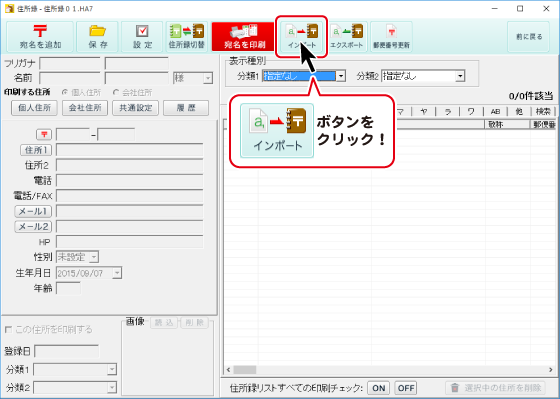
ファイルを開く画面が表示されましたら、
インポートするファイルが保存されている場所を指定し、インポートするCSVファイルを選択して、
開く ボタンをクリックします。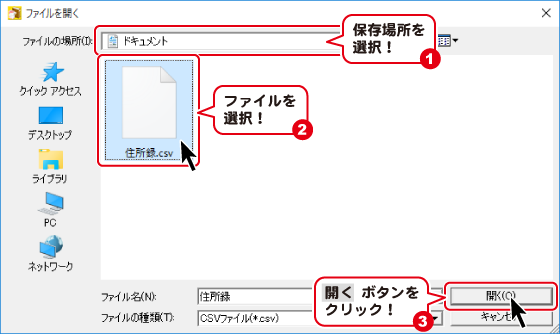
インポート画面左側の項目対応表は、インポートするCSVファイルに入力されている
データが1件ずつ表示されています。
右側の項目選択は、本ソフトにインポートできる住所録の項目を表示しています。
インポート画面が表示されましたら、項目対応表(左側)のデータを
項目選択(右側)の中のどの項目にインポートするかを設定します。
ここでは「氏名」という項目を例に説明します。
まず、項目対応表から「氏名」を選択します。
次に、住所録のどの項目に「氏名」を入力するかを項目選択から選択します。
ここでは「個人名前」をクリックして選択します。
項目選択を終えたら、 追加 ボタンをクリックします。
そうしますと、「氏名」の右の欄に「個人名前」が追加されます。
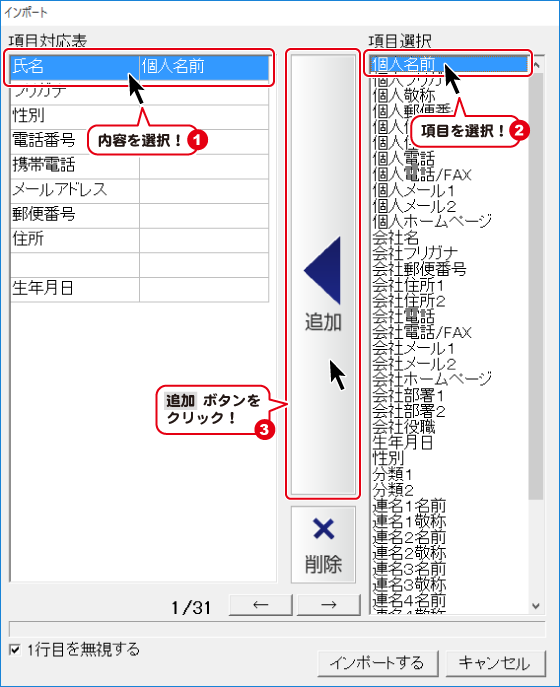
全項目を同じように作業して、作業が終わりましたら、
インポートする ボタンをクリックします。
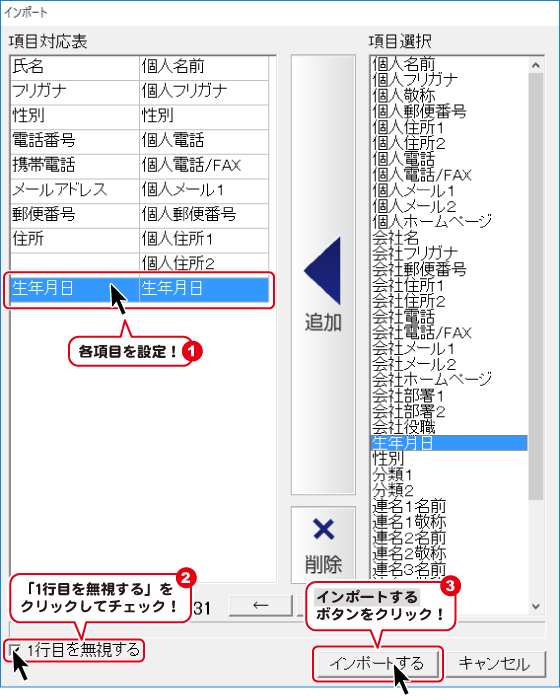
確認画面が表示されますので、
OK ボタンをクリックして住所録編集画面に戻ります。
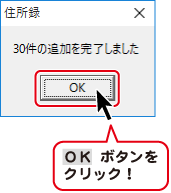
CSVファイルをエクスポートする
 ボタンをクリックして、エクスポート画面を表示します。
ボタンをクリックして、エクスポート画面を表示します。
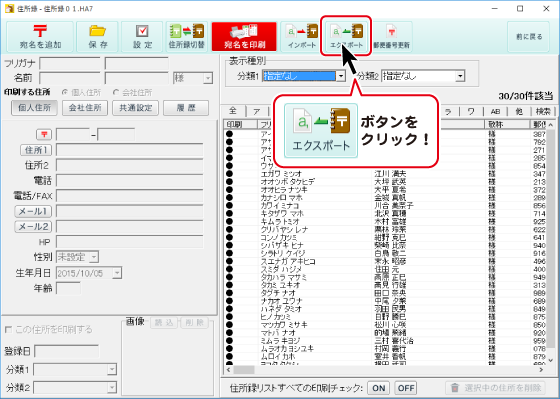
名前を付けて保存画面が表示されますので保存先を指定して、ファイル名をつけて
保存 ボタンをクリックして保存します。
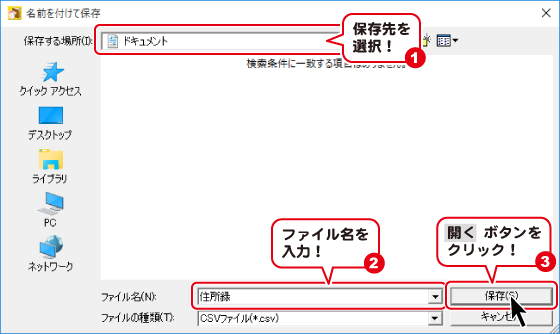
エクスポート画面が表示されましたら、エクスポートする項目をクリックして、
チェックを入れて選択します。
選択作業が終わりましたら、エクスポート ボタンをクリックします。
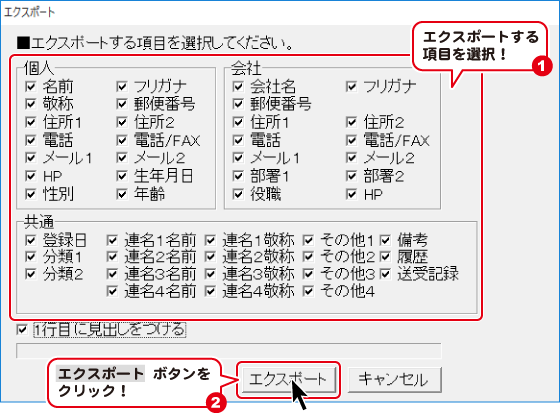
確認画面が表示されますので、OK ボタンをクリックします。
保存先には、住所録データがCSVファイルで出力されています。
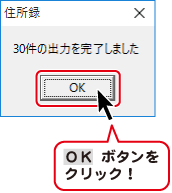
Copyright© IRT.Inc All rights reserved.